Aplikácia Windows Store vám umožňuje inštalovať a aktualizovať univerzálne aplikácie vo Windows 10. Vďaka obchodu je možné aplikácie nainštalovať jedným kliknutím. V predvolenom nastavení je Windows Store nastavený na automatickú aktualizáciu aplikácií. Ukladá do medzipamäte niektoré podrobnosti o nainštalovaných a dostupných aplikáciách, aby sa urýchlil proces ich prehliadania a zlepšila sa reakcia aplikácie Store. Ak však zakázal funkciu automatických aktualizácií aplikácií v Microsoft Store bude pravdepodobne potrebné skontrolovať aktualizácie aplikácií manuálne. Takto sa to dá urobiť.
Inzerát
Ako už možno viete, Windows 10 sa dodáva s vlastnou aplikáciou Store. Rovnako ako Android má Google Play, a v obchode iOS je App Store, aplikácia Microsoft Store (predtým Windows Store) pridáva možnosť dodávať digitálny obsah koncovému používateľovi v systéme Windows.
ako zastaviť rozdelenú obrazovku na ipade
Tip: Ak máte problémy s inštaláciou nových aplikácií alebo ak Obchod neaktualizuje aplikácie, môže byť užitočné aplikáciu Obchod resetovať. Zatiaľ čo Windows prichádzajú so špeciálnym nástroj „wsreset.exe“ , moderné verzie systému Windows 10 poskytujú efektívnejší a užitočnejší spôsob resetovania aplikácie. Pozri
Ako resetovať aplikáciu Microsoft Store v systéme Windows 10
V posledných zostaveniach systému Windows 10 vydania ako Windows 10 Pro, Enterprise alebo Education už na inštaláciu aplikácií nevyžaduje, aby ste sa prihlásili do obchodu pomocou účtu Microsoft. Windows 10 umožňuje týmto spôsobom inštalovať iba freewarové aplikácie. Vydanie Windows 10 Home však pre všetky podporované operácie stále vyžaduje aktívne konto Microsoft.
Skontrolujte aktualizácie aplikácií z obchodu Windows 10
Pred kontrolou aktualizácií aplikácií v obchode sa uistite, že sú správne nakonfigurované miestne a jazykové možnosti, dátum a čas. Tiež služba „Skladovacia služba“ by nemala byť postihnutý .
Skontrolujte dostupnosť aktualizácií aplikácií v systéme Windows 10 , urobte nasledovné.
- Otvorte aplikáciu Obchod.
- Kliknite na tlačidlo ponuky s tromi bodkami v pravom hornom rohu.
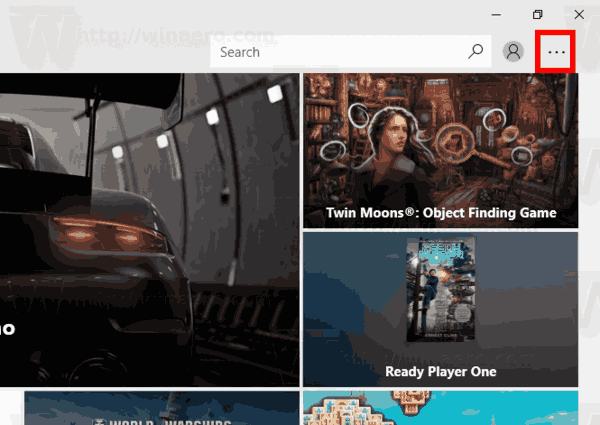
- V ponuke vyberte možnosťSúbory na stiahnutie a aktualizácie.
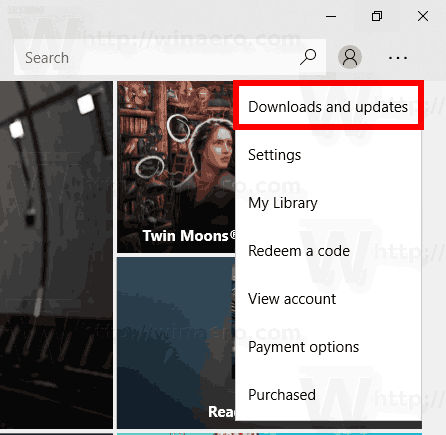
- Klikni naZískajte aktualizácietlačidlo.
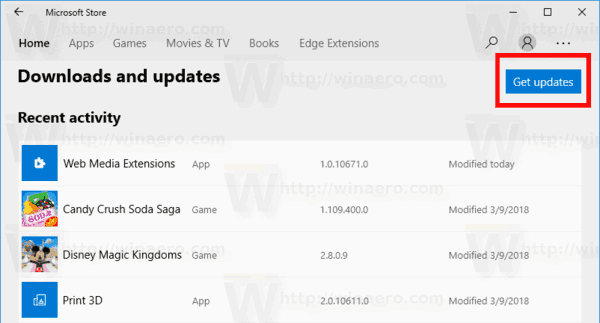
Skončil si. Ak nie sú k dispozícii žiadne aktualizácie aplikácií, zobrazí sa správa „Ste pripravení“.
V opačnom prípade aplikácia Obchod aktualizuje vaše aplikácie. Pomocou ovládacích prvkov vpravo môžete pozastaviť všetky aktualizácie, pozastaviť alebo zrušiť jednotlivé aktualizácie aplikácií.
Po dokončení môžete aplikáciu Obchod zavrieť.

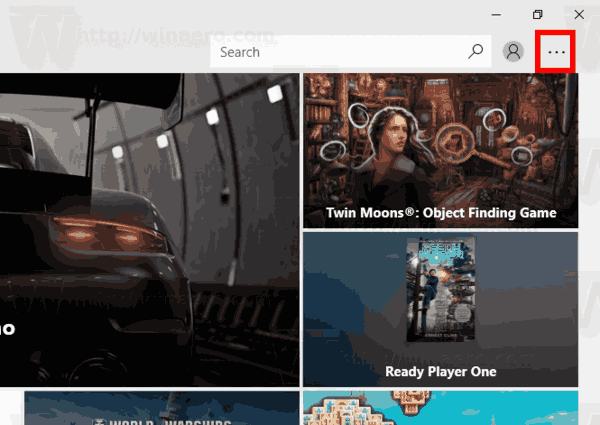
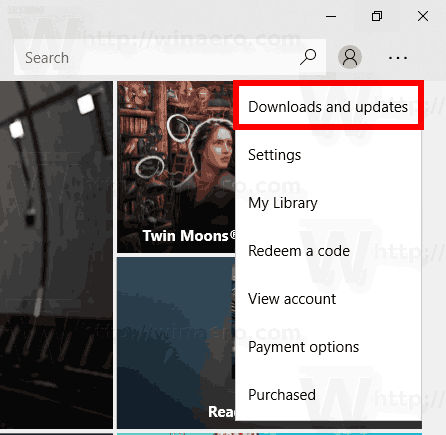
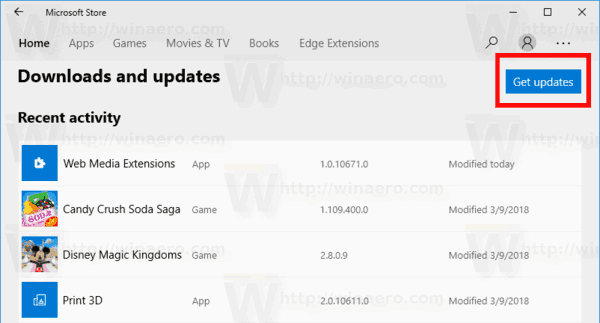








![Ako zakázať chat v Minecraft [všetky verzie]](https://www.macspots.com/img/games/15/how-disable-chat-minecraft.png)